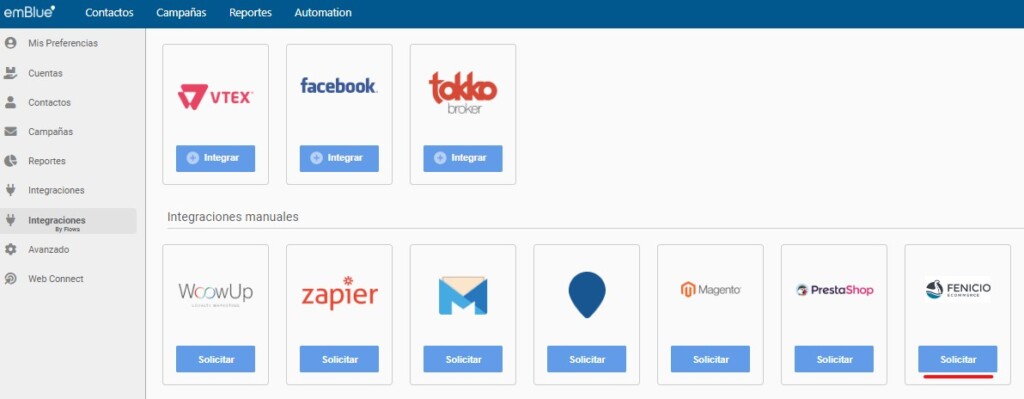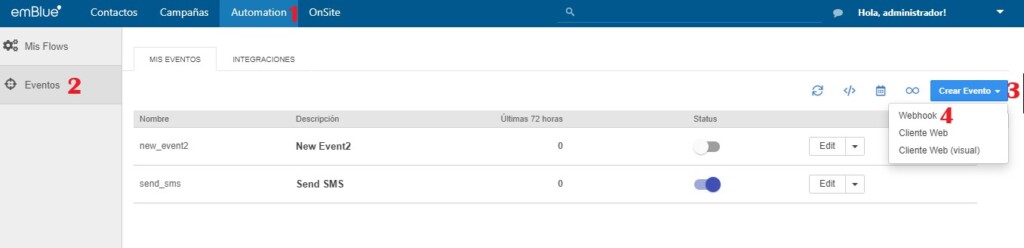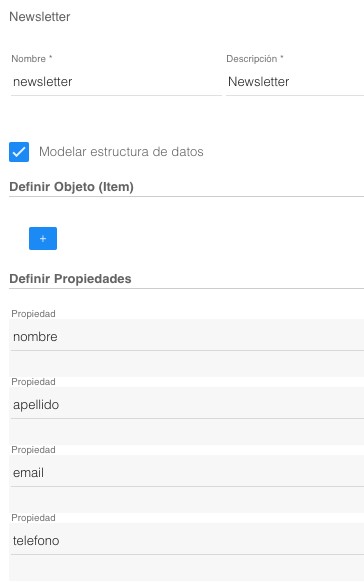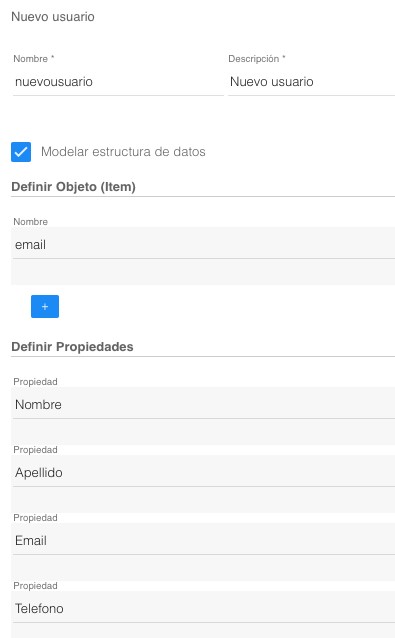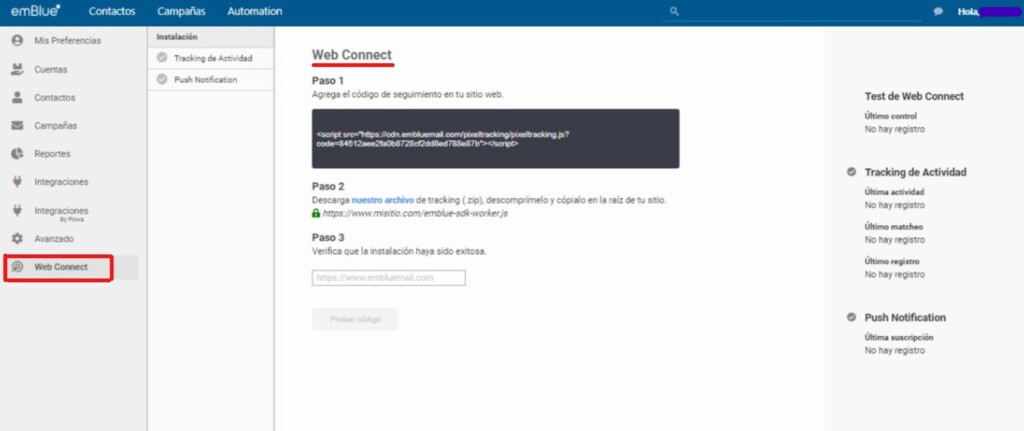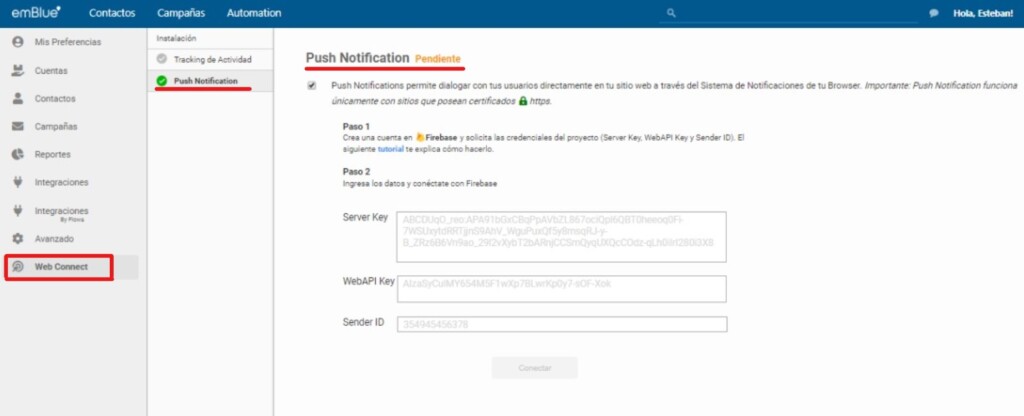Desde emBlue ofrecemos una nueva integración de Fenicio con la cual lograras traer los datos de los contactos diariamente, enviar comunicados de carrito abandonado de manera personalizada a tus contactos e integrar la fuente de datos.
Para avanzar con la integración es necesario que tengas :
- Tener activo el módulo de automation (a partir de clientes MAX)
- Usuario de fenicio
- Apikey que esta en el script de automation
Una vez que obtengas el usuario de Fenicio envías un email a integraciones@embluemail.com para que activemos la integración y el módulo de Automation en tu cuenta.
XML:
Seguido debes cargar la fuente de datos en la cuenta de emBlue desde Configuración Campaña > Fuente de datos.
Para esto hay que crear un XML para envíos de Email Marketing a continuación te pasamos un modelo.
Acá te pasamos el cabezal del XML:
<emblue_head>
<emblue_item>item</emblue_item>
<emblue_item_property search=»title» placeholder=»item»>g:title</emblue_item_property>
<emblue_item_property search=»image» >g:image_link</emblue_item_property>
<emblue_item_property search=»description» >g:description</emblue_item_property>
<emblue_item_property>g:link</emblue_item_property>
<emblue_item_property>g:id</emblue_item_property>
<emblue_item_property>g:availability</emblue_item_property>
<emblue_item_property>g:price</emblue_item_property>
<emblue_item_property>g:sale_price</emblue_item_property>
<emblue_item_property>g:brand</emblue_item_property>
<emblue_item_property>g:product_type</emblue_item_property>
<emblue_item_property>g:condition</emblue_item_property>
</emblue_head>
Y así es como se vería en tu cuenta de emBlue:
La url del xml se compone de la misma forma, lo único que cambia es el dominio.
Ejemplo: https://midominio/catalogo?FEED=google
El catálogo de productos ya cargado en la cuenta, trae todos los ID que tengan disponibles con inventario para poder manejar contenido de Remarketing.
Una vez cargada la fuente de datos, debes agregar un dominio válido o IP desde el cual se traerán los datos a emBlue y se agrega desde Configuración > Campañas > Llamadas Externas > Signo +
Creación de Evento:
En el módulo Automation (1). Luego en Eventos (2) y presiona el botón del margen superior derecho Crear Evento (3). Selecciona un evento nuevo del tipo Webhook (4).
*Una vez creado los eventos debes generar los flujos correspondientes a cada evento.
A continuación te mostramos ejemplos de cómo se crea cada evento.
1) Welcome email:
Se crea un evento en emBlue que permite traer los datos de las personas que se registran el footer o en el Pop Up de la página web, esto con el fin de que se desencadene en un flow de automation con un email de bienvenida y se ejecuta de forma inmediata.
Los campos que se traen son:
2) Nuevo Usuario
Este Evento trae a las personas que se registraron como clientes, el flujo se dispara de forma inmediata y podremos enviarles comunicados desde emBlue.
Esta es la información que trae:
3) Carrito Abandonado
Este se ejecuta cada 10 minutos después de que el cliente abandone los productos en el carro y no hagan ninguna adición o cambio.
Esta es la información:
4) Nueva Compra:
Este es un envío de gracias por tu compra, permite que podamos detectar a los compradores y poder enviarles comunicación posterior, se dispara de forma inmediata, cada vez que detecte una compra finalizada y facturada en el ecommerce.
Esta es la info que trae:
Pixel Tracking y Push Notification:
Finalmente tienes la opción de Pixel Tracking y Push Notification que son canales adicionales para complementar tus estrategias de email marketing; para hacer la conexión debes copiar el script que están en el módulo y pegarlos en Fenicio.
Flow:
Para crear un Flow, debes ir al módulo Automation.
En el panel visual Mis Flows debes hacer clic en Crear Flow (botón celeste en el margen superior derecho de tu dashboard).
Puedes consultar ¿Cómo crear un Flow? desde aquí.
Recuerda que cuentas con tu ejecutivo de cuenta o el equipo de servicios profesionales.
NOTA: Procedimiento de Setup de la integración:
- Se involucra tanto el equipo de Mesa de Ayuda de emBlue como el de FENICIO, por lo que no es necesario que el cliente nos proporcione algún tipo de credencial.
- El equipo de Mesa de Ayuda define en la cuenta cliente los eventos y flujos necesarios y envía al equipo de Fenicio el API KEY de la cuenta cliente para el envío de datos desde el eCommerce a la cuenta emBlue. También se envían los datos para instalación de los códigos de Pixel Tracking así como la librería para las notificaciones PUSH.
- Una vez que la integración queda lista, se generan las pruebas técnicas.
Los tiempos aproximados para el SETUP son 4 días por cada cuenta cliente.